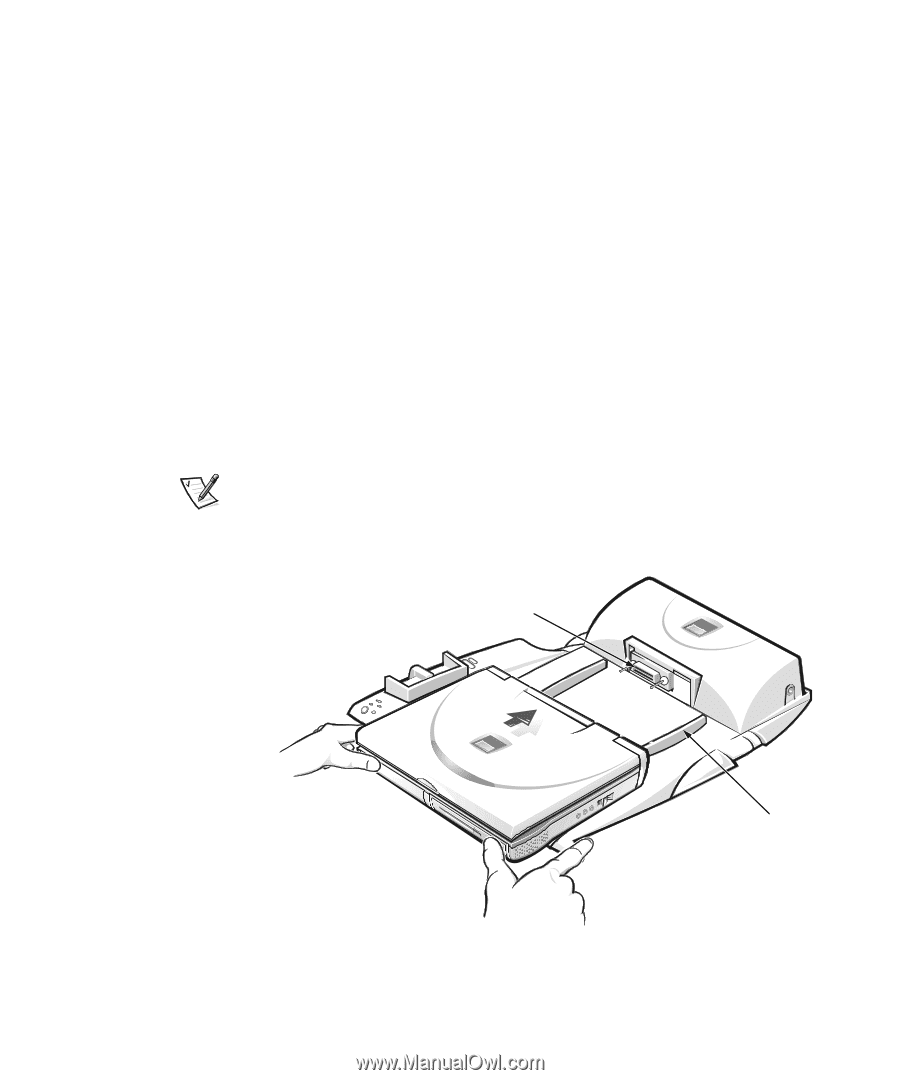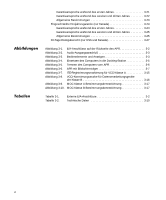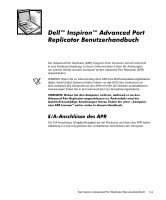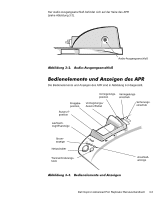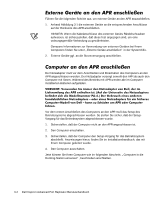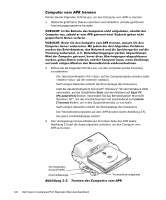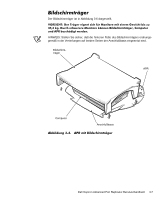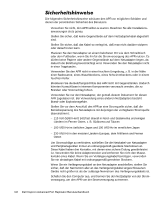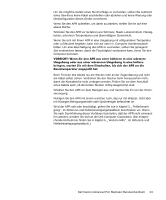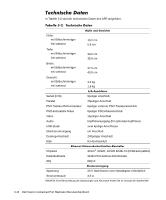Dell Inspiron 8000 Advanced Port Replicator User's Guide - Page 71
Computer in die Docking-Station einsetzen, Abbildung 3-4.
 |
View all Dell Inspiron 8000 manuals
Add to My Manuals
Save this manual to your list of manuals |
Page 71 highlights
Computer in die Docking-Station einsetzen Führen Sie die folgenden Schritte aus, um den Computer an den APR anzuschließen: 1. Sicherstellen, daß der Setup-Vorgang für das Betriebssystem abgeschlossen wurde. Anweisungen hierzu finden Sie im Installationshandbuch, das mit Ihrem Computer geliefert wurde. 2. Sämtliche geöffneten Dateien speichern und schließen, alle geöffneten Anwendungsprogramme beenden und den Computer herunterfahren. 3. Falls noch nicht geschehen, den Netzadapter an den Anschluß am APR anschließen (siehe Abbildung 3-1) und den Netzstecker in eine Steckdose einstecken. 4. Den Computer mit der Rückseite zum Docking-Anschluß des APR ausgerichtet horizontal auf der APR-Plattform plazieren (siehe Abbildung 3-4). 5. Den Computer in Richtung Anschluß schieben, bis die Führungsschienen spürbar in die Nuten an der Unterseite des Computers greifen. VORSICHT: Wenn Sie versuchen, den Computer ganz in den APR einzuschieben, ohne daß die Führungsschienen greifen, kann dies zu irreparablen Schäden am Docking-Anschluß des Computers führen. HINWEIS: Ist ein Bildschirmträger installiert, sind die Führungsschienen und der Docking-Anschluß nicht zu sehen. 6. Den Computer behutsam einschieben, bis der Docking-Anschluß einrastet. Docking-Anschluß Führungsschienen (2) Abbildung 3-4. Einsetzen des Computers in die Docking-Station Dell Inspiron Advanced Port Replicator Benutzerhandbuch 3-5